Як скинути MacBook до заводських налаштувань
Якщо плануєте продати, обміняти або віддати свій ноутбук Apple, спочатку слід скинути Мак до заводських налаштувань. При цьому вся ваша особиста інформація буде видалена, і наступний користувач не зможе отримати доступ до неї.
У ряді випадків, якщо у вас постійні проблеми з продуктивністю, які ви не можете вирішити, скидання налаштувань MacBook прискорить роботу пристрою та змусить його працювати як новий. У статті ми підкажемо, як скинути Мак до заводських налаштувань, незалежно від того, яку версію macOS ви використовуєте.

Як скинути Макбук до заводських налаштувань
Перш ніж щось робити, необхідно створити резервну копію або клонувати свій Mac. Це пов'язано з тим, що скидання Mac до заводських параметрів видаляє всі дані, що зберігаються на цьому пристрої.
Якщо ви думаєте, що, використовуючи iCloud для синхронізації файлів на всіх ваших пристроях Apple, можете просто відновити все, що вам потрібно з хмари, то це не так. Тому не потрапляйте в цю пастку.
Резервне копіювання перед тим, як обнулити Макбук
Перед тим як скинути Макбук до заводських налаштувань, зробіть резервне копіювання. Це дуже простий процес, якщо у вас є зовнішній жорсткий диск. Це робиться завдяки програмному забезпеченню Time Machine від Apple. Найкраще в резервному копіюванні за допомогою Time Machine – після цього легко перенести дані на новий Mac.
Якщо не плануєте використовувати безкоштовне програмне забезпечення Time Machine від Apple, створіть клон всього жорсткого диска за допомогою таких програм, як Carbon Copy Cloner або SuperDuper (обидві доступні у вигляді безкоштовних пробних версій). Цей клонований диск можна повторно перемістити назад на основний диск, якщо вирішите відновити Mac. Або його можна використовувати для доступу до всіх вихідних файлів і перенесення їх і всіх налаштувань на новий ноутбук або ПК.
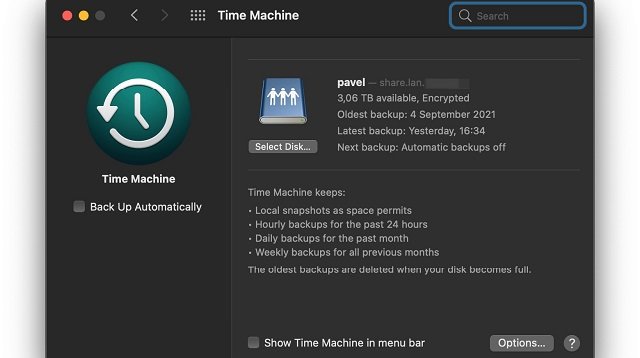
Перш ніж скинути Мак до заводських налаштувань, створіть резервну копію всіх важливих файлів. Потім також деавторизуйте iTunes або програму «Музика» і вийдіть з iCloud, повідомлень і FaceTime. Також рекомендується скинути MacBook до заводських налаштувань PRAM (або NVRAM) і вимкнути пристрої Bluetooth:
- Резервне копіювання інформації. При відкаті Mac до початкових параметрів усі файли, програми, налаштування, профілі та інші дані будуть видалені. Тому важливо створити резервну копію всіх важливих даних на зовнішньому жорсткому диску.
- Деавторизувати iTunes/Music. Вам слід деавторизувати iTunes або програму «Музика», щоб ніхто інший не міг робити покупки з використанням вашої інформації. Для цього відкрийте програму iTunes або Music. Вгорі екрана в меню тапніть «Обліковий запис» – «Авторизація» – «Деавторизувати цей пристрій». Пропишіть Apple ID і виберіть «Деавторизувати».
- Залишіть iCloud. Якщо ви не вийдете з нього перед перезавантаженням Mac, майбутні власники можуть отримати доступ до вашої інформації в «Локаторі», «Нотатках», «Контактах» та інших функціях. Щоб залишити Ventura, тапніть логотип Apple у верхньому лівому куті екрана і знайдіть «Налаштування системи». Потім знайдіть своє ім'я і натисніть «Вийти». Щоб залишити Monterey або більш ранню версію, тапніть логотип Apple і знайдіть «Системні налаштування». Потім перейдіть в Apple ID – «Огляд» і активуйте «Вийти».
- Вийдіть із «Повідомлень». Щоб майбутні власники не могли бачити ваші повідомлення, відкрийте програму та натисніть «Повідомлення» у меню вгорі екрана. Потім зупиніться на «Налаштування» і тапніть вкладку «iMessage» у верхній частині вікна. Далі виберіть свій обліковий запис та натисніть «Вийти». Нарешті, знову виберіть «Вийти» у діалоговому вікні. Процес аналогічний виходу із Facetime.
- Вимкнення пристроїв Bluetooth. Відкрийте «Системні налаштування» – «Bluetooth». Потім клацніть правою кнопкою миші або натисніть, утримуючи клавішу Control, гаджет, з'єднання з яким необхідно перервати. Виберіть «Видалити» в спливаючому меню.
- Скидання PRAM/NVRAM. Оперативна пам'ять параметрів або енергонезалежна оперативна пам'ять (для нових комп'ютерів Mac) стирає налаштування користувача і відновлює налаштування безпеки за замовчуванням. Як скинути на Макбук PRAM/NVRAM? Для цього вимкніть комп'ютер при його увімкненні, одночасно утримуючи клавіші Command+Option+P+R на клавіатурі. Відпустіть приблизно за 20 секунд. Якщо на Mac є звук запуску, відпустіть клавіші, як тільки почуєте цей звук. Якщо ви власник Mac з чіпом безпеки Apple T2, відпустіть кнопки після того, як логотип Apple з'явиться і двічі зникне.
Скидання Мака до заводських налаштувань
Важливо знати, яку операційну систему (ОС) використовує Mac. Це підкаже, як скинути Макбук до заводських налаштувань. Для цього клацніть логотип Apple ліворуч угорі екрана та виберіть «Про Mac». Після цього знайдіть версію macOS:
- якщо ви використовуєте macOS 13, це буде Ventura;
- якщо ви використовуєте macOS 12, це буде Монтерей;
- якщо macOS 11 або раніше версії, вам потрібно відкотити Mac за допомогою режиму відновлення.
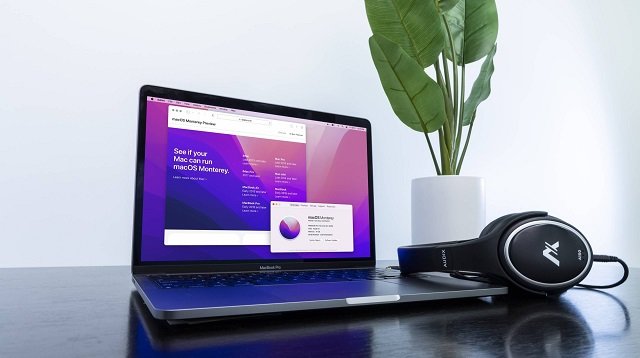
Перш ніж скинути налаштування MacBook, переконайтеся, що у вас є свіжа резервна копія даних. Давайте розглянемо різні методи, як скинути всі налаштування MacBook, які підтримуються в MacOS Sonoma, Ventura, Monterey, Big Sur та інших попередніх версіях операційної системи.
macOS Ventura та Sonoma: як Макбук скинути до заводських налаштувань
- Відкрийте програму «Налаштування системи» на Mac.
- Перейдіть до розділу «Загальні» на бічній панелі.
- Виберіть «Перенесення або скидання» – «Стерти весь вміст та налаштування».
- У разі потреби введіть свій власний пароль і дотримуйтесь вказівок, щоб успішно завершити процедуру скидання налаштувань на вашому пристрої.
Також можете скористатися функцією пошуку Spotlight на своєму Mac, просто ввівши запит «стирання» (іконка збільшувального скла у правому верхньому кутку) або використовуючи комбінацію клавіш cmd + пробіл.
macOS Monterey: як скинути налаштування Макбука
ОС macOS Monterey надає зручний інструмент для скидання Mac 2018 та новіших моделей. Якщо ваш Mac ще не оновлений, скидання Макбука до заводських налаштувань з використанням Monterey стає більш простим і доступним.
- Створіть свіжу резервну копію даних на пристрої Mac.
- Потім відкрийте системні налаштування та перейдіть до розділу «Стерти весь вміст та налаштування» у рядку меню.
- Дотримуйтесь інструкцій, щоб скинути системні налаштування з Mac.
- Подібно до процесу в iOS, нова процедура стирання в macOS Monterey надає можливість повного видалення інформації з вашого пристрою. При цьому поточна версія встановленої macOS буде незмінною.
macOS Big Sur і попередні версії: як знести Макбук до заводських налаштувань
- Створіть актуальну резервну копію даних на Mac.
- Залишіть iCloud, перейшовши до розділу «Системні налаштування», виберіть «Apple ID», зайдіть в «Огляд» і натисніть «Вийти».
- Вийдіть із iMessage та FaceTime у налаштуваннях кожної програми.
- Виконайте скидання NVRAM.
- Завантажтеся в режим відновлення macOS.
- Очистіть завантажувальний диск та встановіть нову копію macOS.
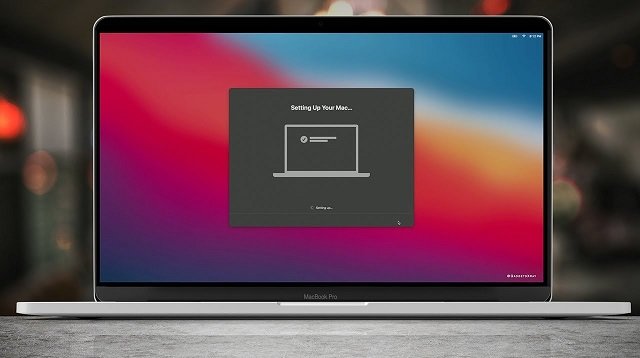
Скидання NVRAM
Apple підкреслює у своїй документації підтримки важливість виконання скидання NVRAM для комп'ютерів Intel Mac, не обладнаних чіпом безпеки Apple T2. Цей процес призводить до видалення налаштувань користувача та відновлення параметрів безпеки в значенні за замовчуванням.
Процедура здійснюється таким чином: вимкніть Mac, потім увімкніть його, миттєво натисніть і утримуйте чотири клавіші одночасно (Option, Command, P і R). Відпустіть клавіші приблизно за 20 секунд.
Завантаження відновлення macOS
На комп'ютерах Apple Silicon Mac:
- Деактивуйте свій Mac, якщо він активний.
- Затисніть та тримайте кнопку живлення, щоб увімкнути ноутбук. Утримуйте її, доки не побачите параметри запуску.
- Знайдіть відновлення macOS.
- Натисніть «Перевстановити macOS».
- Слідуйте за підказками.
На ноутбуках Intel Mac. На комп'ютерах Intel Mac програма macOS Recovery встановить іншу версію macOS залежно від комбінації клавіш, яку ви використовуєте під час запуску Mac. Утримуйте одну з наступних комбінацій клавіш відразу після активації вашого Mac і відпустіть, як тільки побачите земну кулю або символ Apple:
- ⌘R (команда R) – перевстановіть останню версію macOS, встановлену на вашому Mac, без оновлення до пізнішої версії.
- ⌥⌘R (Option Command R) – оновлюйтеся до останньої версії macOS, сумісної з Mac.
Якщо ви продаєте або віддаєте Mac з OS X El Capitan або раніше, використовуйте Option-Command-R, щоб переконатися, що встановлення не пов'язане з вашим Apple ID. Також буде встановлена остання доступна версія програмного забезпечення.
Час завантаження macOS Recovery залежить від вашого інтернет-з'єднання. Коли процес, як скинути Мак до заводських налаштувань, завершиться, ви побачите вікно «Утиліти macOS».
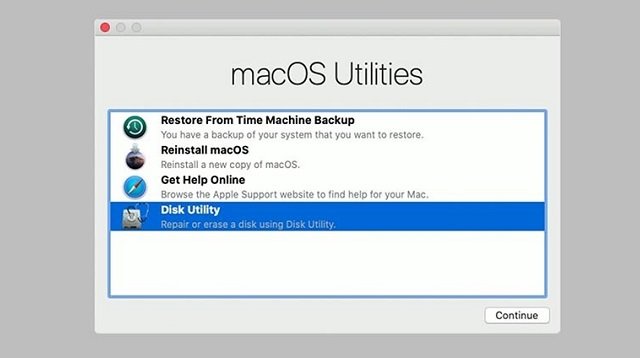
Очищення завантажувального диска (жорсткий диск/твердотільний накопичувач)
- Натисніть «Дискова утиліта» у вікні «Утиліти», потім «Продовжити».
- Знайдіть завантажувальний диск збоку на панелі дискової утиліти (тапніть верхній елемент, наприклад, Apple SSD).
- Виберіть кнопку «Стерти», яка розташована у верхній частині вікна утиліти.
- Пропишіть ім'я диска (Macintosh HD використовується за замовчуванням на новому Mac), використовуйте Mac OS Extended (Journaled) для форматування та карту розділів GUID для схеми або APFS, залежно від того, що рекомендує дискова утиліта.
- Натисніть «Стерти» (після завершення у рядку меню відшукайте «Дискова утиліта» – «Вийти з – Дискової утиліти», щоб повернутися у вікно «Утиліти macOS»).
Завершальне скидання до заводських налаштувань Макбук
- Поверніться до головного вікна утиліт macOS, натисніть «Перевстановити macOS».
- Дотримуйтесь інструкції та виберіть диск, на який хочете встановити macOS (якщо у вас є кілька дисків).
- Підключіть кабель живлення за допомогою ноутбука Mac.
- Натисніть кнопку «Встановити».
- Якщо у вас SSD, можете побачити оцінку встановлення за 10–20 хвилин. Якщо у вас жорсткий диск – мабуть, довше.
- Коли інсталяція завершиться, ви побачите екран привітання з вибором регіону. Якщо збережете Mac, продовжуйте процес встановлення. Якщо продаєте або передаєте свій Mac комусь іншому, використовуйте клавіші ⌘Q, щоб вийти з помічника з налаштування і вимкнути свій Mac.
Тепер ви знаєте, як скинути MacBook до заводських налаштувань. Процес нескладний та може бути виконаний навіть користувачами з мінімальним досвідом. Важливо слідувати нашим інструкціям, щоб уникнути небажаних наслідків.
За потреби придбання нового пристрою ви завжди можете купити ноутбук в інтернет-магазині Stylus. У нашому асортименті представлені оригінальні продукти Apple, у тому числі нові моделі MacBook.
Автор: Вікторія Удовицька, копірайтер Stylus
ЧИТАЙТЕ ТАКОЖ: